标签:creation ati 接下来 目录 项目开发 complete 还原 aging 正式
????Asp.Net Core是微软新一代的跨平台开发框架,基友 C# 语言进行开发,该框架的推出,意味着微软从系统层面正式进击 Linux 服务器平台;从更新速度开来看,微软在 Asp.Net Core 的开发上可谓不遗余力。
????从开发者社区看,Asp.Net Core 有多火热,那么在过去 10 年间,C# 的开发者就有多压抑,过去 10 年以来,以 C# 开发语言为主业的开发者,几乎只能游历于所谓的企业级开发,其实就是做 OA、ERP、CRM 等传统软件开发,或者服务于部分互联网公司的内部管理系统;从业务层面来说,他们从来都没有进入互联网公司的核心业务;即使部分业务以 Mono 为容器寄存于 Linux 平台的出现,也没能为他们争得一席之地。
???? 不客气的说,C# 过去一直被认为是做小项目开发所使用的,这种类似于 Java 语法的开发语言,却没有取得类似 Java 的地位,其根本原因在于微软的策略定位的失误;过去 10 年的闭源,带来的是生态的凋零、市场的没落。
????C# 语言的开发者,在这个行业可以说是苦不堪言,冷暖自知,从薪资水平到行业地位,我们苦苦支撑,今天,我们终于等来了可能存在的春天。
????.Net的历史渊源流长,笔者从 2006 年进入微软的开发阵营,从 .Net 1.1 和 VS2003 开始,一直看着 .Net 成长,版本号越来越高,SDK 包越来越大,部署变得日益艰难;Asp.Net Core 的出现彻底改变了这一切,跨平台部署,高可维护性,易迁移,现在我们也能用上稍微便宜的 Linux 服务器,更重要的是,Asp.Net Core 的生态圈正在快速建立并日臻完善中。
???? .NetCore SDK 支持 Linux 全平台和 Windows 平台,目前 SDK和Runtime 最新版本是 2.2
https://www.microsoft.com/net/download/dotnet-core/2.2选择系统对应的版本,以笔者为例,当前系统为 macOS ,选择 .NETCore Installer: x64,点击下载即可,下载完成,点击安装
?
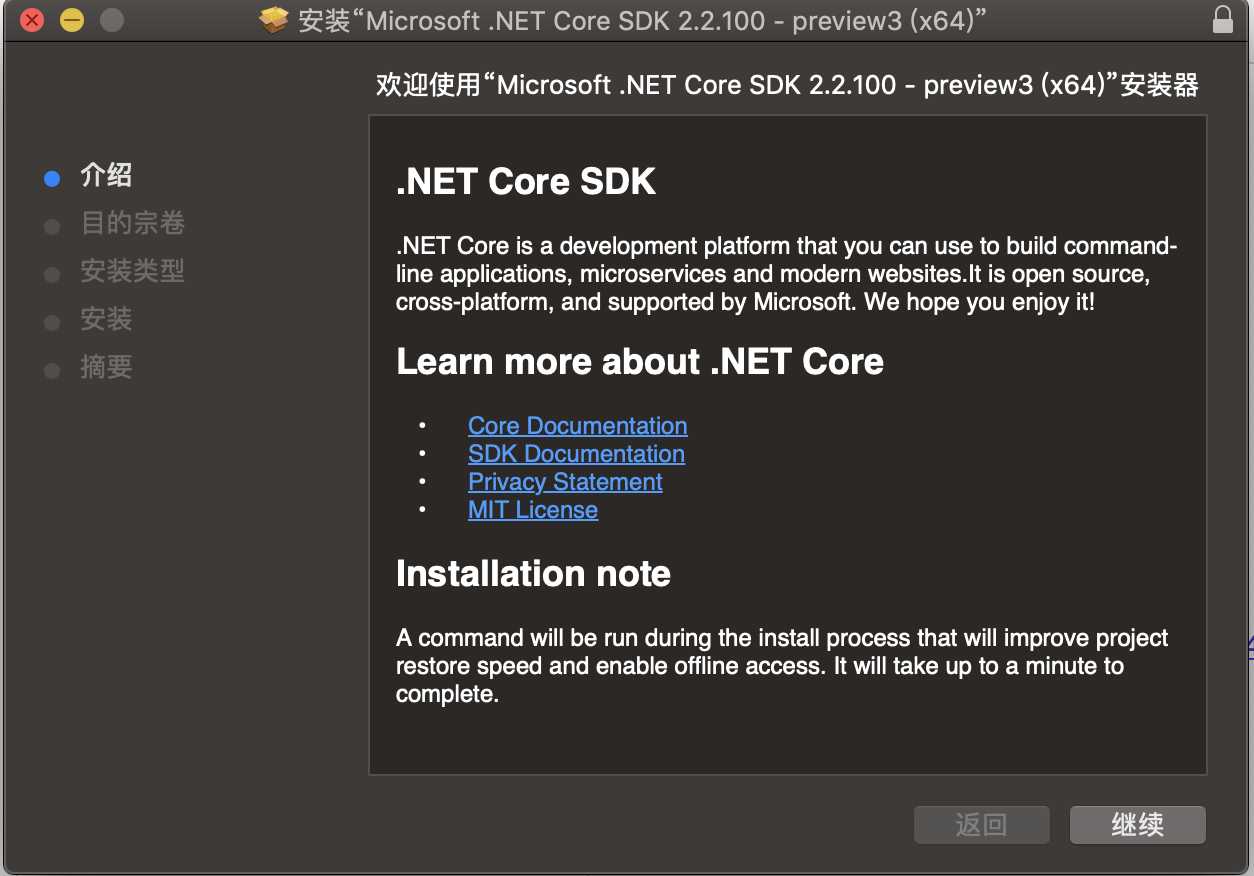
安装完成
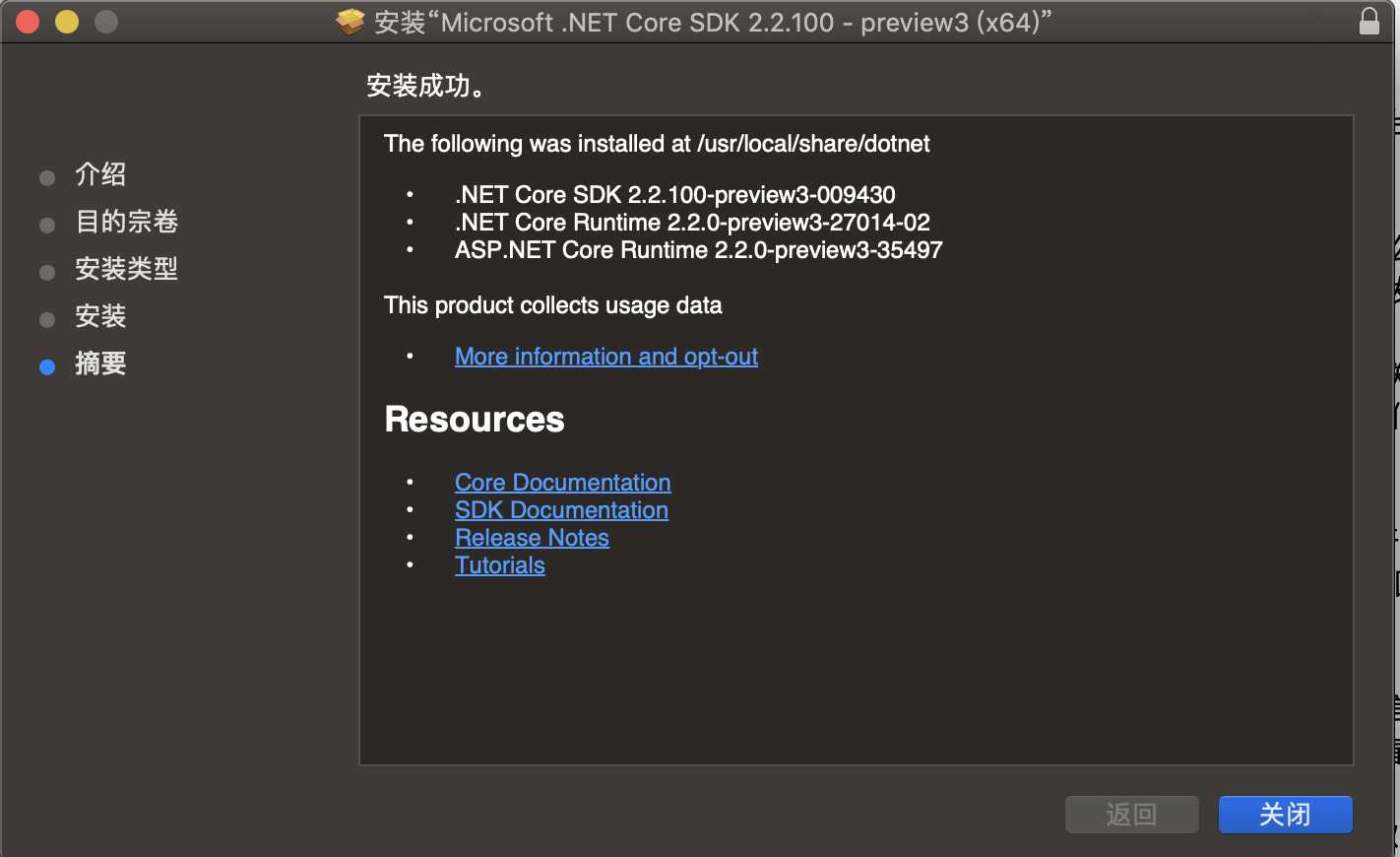
dotnet —version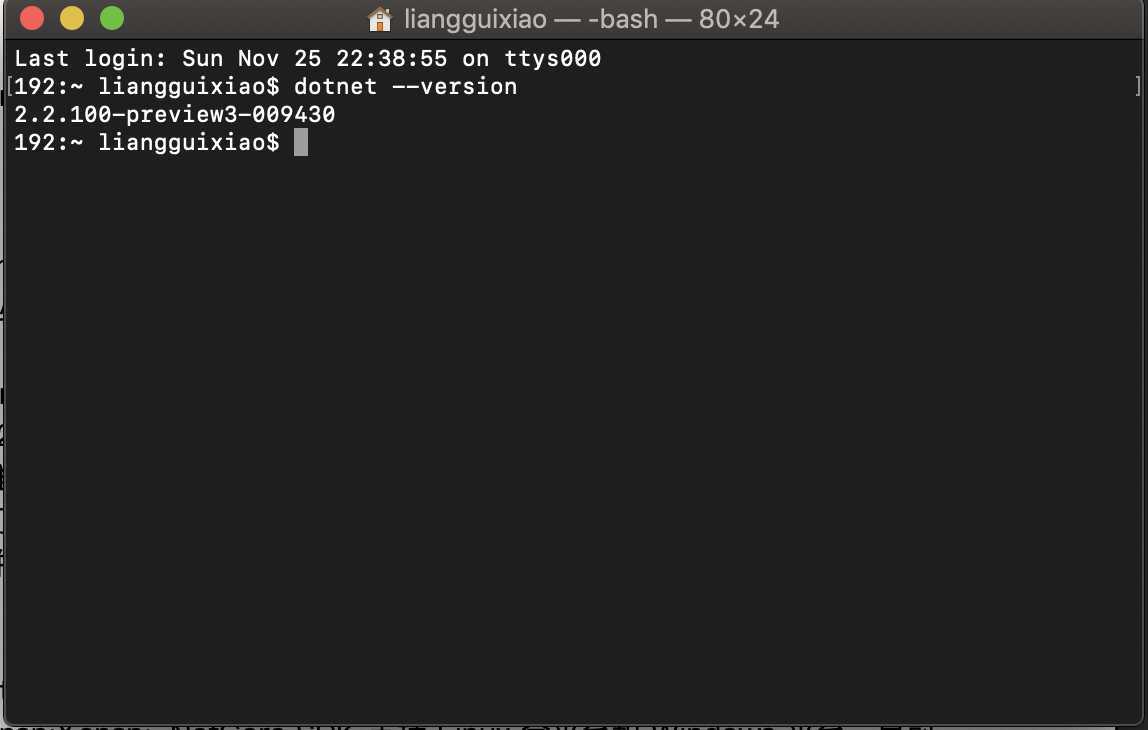
????世界上所有的程序都以 Hello World! 开始,我们也不能免俗
dotnet new Console -o MyApp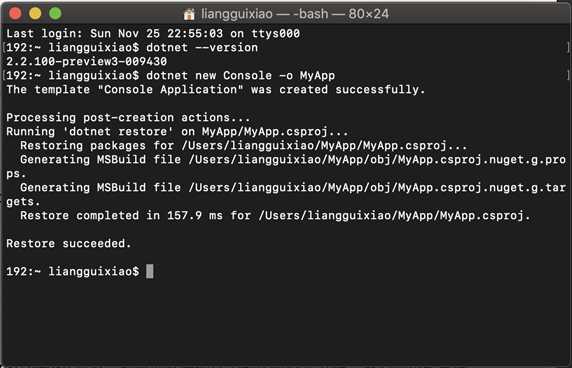
Processing post-creation actions...
Running 'dotnet restore' on MyApp/MyApp.csproj...
Restoring packages for /Users/liangguixiao/MyApp/MyApp.csproj...
Generating MSBuild file /Users/liangguixiao/MyApp/obj/MyApp.csproj.nuget.g.props.
Generating MSBuild file /Users/liangguixiao/MyApp/obj/MyApp.csproj.nuget.g.targets.
Restore completed in 157.9 ms for /Users/liangguixiao/MyApp/MyApp.csproj.
Restore succeeded.cd /Users/liangguixiao/MyApp?* 定位到项目所在文件夹,然后在资源管理器中打开文件夹,可以看到项目下有很多文件,我们先忽略,继续往下
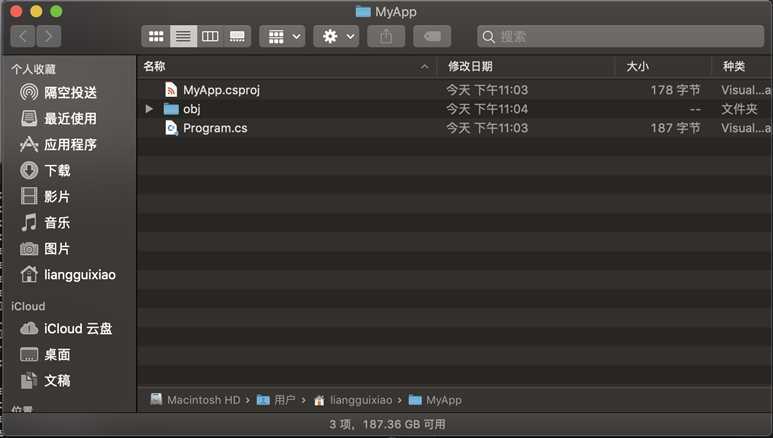
dotnet build 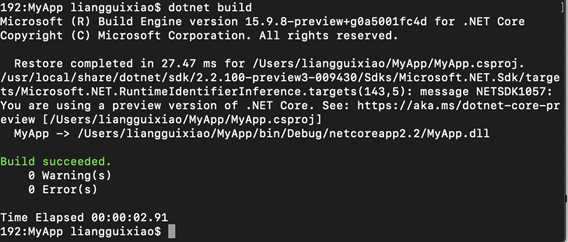
dotnet run 
*完美,终端控制台输出了 Hello World!,恭喜你,你人生的第一个 .NETCore 项目创建并运行成功
????今天我们简要介绍了 Asp.Net Core 的前世今生,并了解了如何下载并安装开发者工具包(SDK),最后,还通过终端控制台创建并运行了第一个 Asp.Net Core 控制台项目,并通过输入各种命令最终让程序输出了 Hello World! 字符,在接下来的第二章里面,我们将通过 Hello World! 来介绍各种常用命令、项目文件目录等信息,进一步了解 Asp.Net Core。
标签:creation ati 接下来 目录 项目开发 complete 还原 aging 正式
原文地址:https://www.cnblogs.com/viter/p/10018158.html